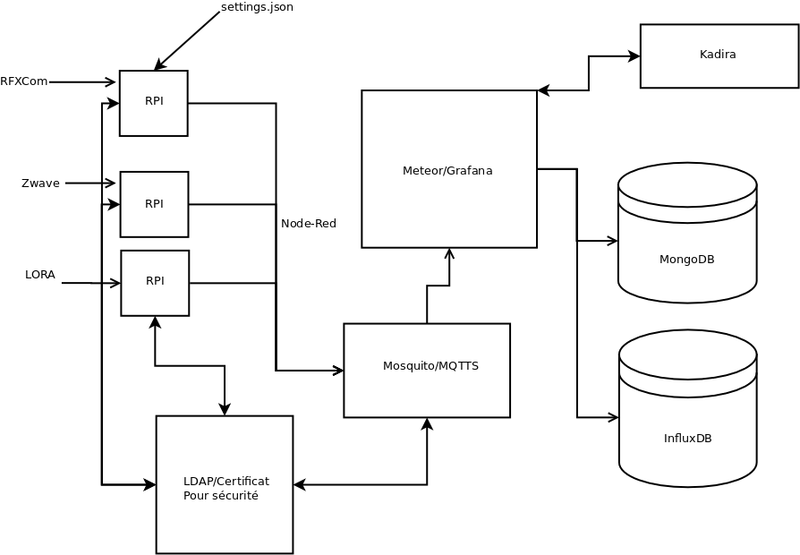Projets-2015-2016-OpenSmartCampus: Difference between revisions
| Line 79: | Line 79: | ||
http://www.framboise314.fr/prenez-la-main-a-distance-sur-votre-raspberry-pi-avec-vnc/ |
http://www.framboise314.fr/prenez-la-main-a-distance-sur-votre-raspberry-pi-avec-vnc/ |
||
* Lancer node-red sur la rasberry-pi B+ grâce aux commandes suivantes |
* Lancer node-red sur la rasberry-pi B+ grâce aux commandes suivantes dans un script. Sur l'OS Debian wheezy. |
||
#!/bin/bash |
#!/bin/bash |
||
#install nodered |
#install nodered |
||
sudo apt-get remove nodered |
sudo apt-get remove nodered |
||
wget http://node-arm.herokuapp.com/node_archive_armhf.deb |
wget http://node-arm.herokuapp.com/node_archive_armhf.deb |
||
sudo dpkg -i node_archive_armhf.deb |
sudo dpkg -i node_archive_armhf.deb |
||
sudo apt-get install build-essential python-dev python-rpi.gpio |
sudo apt-get install build-essential python-dev python-rpi.gpio |
||
# install Node-red |
# install Node-red |
||
sudo npm install -g --unsafe-perm node-red |
sudo npm install -g --unsafe-perm node-red |
||
echo nmp--------------------->[OK] |
echo nmp--------------------->[OK] |
||
* Mise en marche de mosquitto sur |
* Mise en marche de mosquitto sur serveur Amazone |
||
* Configuration du |
* Configuration du serveur Amazone |
||
Sur l'OS Debian Jessie : Une version de node-red est pré-installée. |
|||
Pour passer de Wheezy à Jessie (solution adoptée) : installation de [https://www.raspberrypi.org/downloads/noobs/ NOOBS] puis de Debian Jessie via cet utilitaire. Il est nécessaire d'avoir une carte SD vierge ou de la formater. |
|||
Mise à jour des logiciels : |
|||
sudo apt-get update |
|||
sudo apt-get upgrade |
|||
le système pré-installé sur Jessie permet de lancer au démarrage et, en cas de panne, de relancer le serveur node-red grâce à nodered.service. |
|||
Pour l'activer, taper la commande : |
|||
sudo systemctl enable nodered.service |
|||
Tentatives de démarrer le serveur au boot de la carte sur l'OS Wheezy. Malgré plusieurs tentatives (utilisation de update.rc, de PM2) le serveur ne démarre au lancement. |
|||
Revision as of 08:19, 5 February 2016
Présentation du Projet
Introduction
Le projet nommé smart Campus est un projet étudiant visant à rendre un domaine universitaire intelligent. Il a vu le jour il y a 3 ans et il a comme but principal de rendre plus pratique la vie sur le campus ainsi que la gestion de celui-ci.
Le projet en 2014-2015 : SmartCampus2014-2015
Le projet en 2013-2014 : SmartCampus2013-2014
L'équipe
RICM5 :
- Quentin Torck
- Vivien Michel
- Jérémy Hammerer
- Rama Codazzi
- Zhengmeng Zhang
DUT :
- Andréas ???
Encadrants :
- Didier Donsez
- Vivien Quéma
Organisation du Projet
Dans le but de mener à bien notre projet, nous avons décider d'utiliser la méthode agile Scrum. Le projet étant à faire dans un court intervalle de temps (2 mois), nous avons décidé de faire des sprints d'une semaine chacun.
Sprint 1 (du 25 Janvier au 31 Janvier)
Matériel récupéré:
- Gateways
- Raspberry Pi 2 + Alimentation 5V DC
- ZWave
- Clé USB Sigma ZWave
- Détecteur de présence Aeon-labs ZWave
- Détecteur d'ouverture Zipato ZWave
- Rfxcom
- Récepteur RFXCom 443 MHz
- Station WMR88
- Sonde Oregon Hygro Baro
- Sonde Oregon Luminosité
- Sonde Oregon Thermo Hygro All Weather
- enOcean
- Digital Security Camera
- DLink DSC 5222L PTZ, UPnP
Travail effectué:
- Etude de l'existant
- Etude des données de la métro de Grenoble, savoir si l'on peut leur apporter de nouvelles données ou non.
A voir
- http://fablab.ensimag.fr/index.php/SmartCampus/FicheSuivi
- http://air.imag.fr/index.php/PM2M/2016/TP
- http://air.imag.fr/index.php/GrenobloisFut%C3%A9
Sprint 2 (du 1 Février au 7 Février)
Architecture réalisée avec Didier Donsez :
L'utilisation de Météor avec une base de donnée MongoDB est possible . Une alternative à explorer est Sails.js. Étant donné le caractère exploratoire de ce sprint, l'architecture peut être amenée à changer. Notamment en ce qui concerne l'utilisation de Météor ou la base de donnée MongoDB.
Taches :
- Explorer l'utilisation de Météor et de Kadira à travers des tutoriels. Installation locale pour l'instant.
- Installer un serveur Mosquito/MQTT(S) pour les communications avec les cartes
- Installer Node-Red sur Rasberry PI : faire flux de reception/envoie entre la carte et le serveur MQTT : Tutoriel d'installation Node-Red
Tutoriel pour connecter Node-Red avec serveur MQTT. Ceci est à adapter suivant la configuration dans settings.json
Regarder ce flux existant proposant un envoie sécurisé sur le serveur
Regarder ce flux existant pour envoyer des données reçues par la Z-Wave
- Explorer l'utilisation de Twilio pour l'envoie de sms automatique depuis les cartes. Technologies JavaScript utilisable sur serveur Node.js
Prendre en main sa rasberry pi à distance
http://www.framboise314.fr/prenez-la-main-a-distance-sur-votre-raspberry-pi-avec-vnc/
- Lancer node-red sur la rasberry-pi B+ grâce aux commandes suivantes dans un script. Sur l'OS Debian wheezy.
#!/bin/bash #install nodered sudo apt-get remove nodered wget http://node-arm.herokuapp.com/node_archive_armhf.deb sudo dpkg -i node_archive_armhf.deb sudo apt-get install build-essential python-dev python-rpi.gpio # install Node-red sudo npm install -g --unsafe-perm node-red echo nmp--------------------->[OK]
- Mise en marche de mosquitto sur serveur Amazone
- Configuration du serveur Amazone
Sur l'OS Debian Jessie : Une version de node-red est pré-installée.
Pour passer de Wheezy à Jessie (solution adoptée) : installation de NOOBS puis de Debian Jessie via cet utilitaire. Il est nécessaire d'avoir une carte SD vierge ou de la formater.
Mise à jour des logiciels :
sudo apt-get update sudo apt-get upgrade
le système pré-installé sur Jessie permet de lancer au démarrage et, en cas de panne, de relancer le serveur node-red grâce à nodered.service.
Pour l'activer, taper la commande :
sudo systemctl enable nodered.service
Tentatives de démarrer le serveur au boot de la carte sur l'OS Wheezy. Malgré plusieurs tentatives (utilisation de update.rc, de PM2) le serveur ne démarre au lancement.